Linux では、ディレクトリはファイルおよび他のディレクトリのコンテナであり、階層構造を形成します。したがって、ディレクトリについて詳しく説明する前に、Linux ディレクトリについて学びましょう。ディレクトリはファイル システム内で重要な役割を果たす構造であり、ユーザーがデータを移動して構造化する体系的な方法を提供します。 Linux システムでは、ディレクトリは順序を維持し、ファイルにアクセスするための明確なパスを提供するために不可欠です。ディレクトリを使用すると、ユーザーは関連ファイルを分類できるため、ファイルの検索と管理が容易になります。ディレクトリ構造はツリー状の階層になっており、ルート ディレクトリを頂点としてサブディレクトリに分岐し、さらにファイルに分割されます。ユーザーは、Linux ターミナルで cd (ディレクトリ変更) などのコマンドを使用してディレクトリを移動できます。
Linux でディレクトリを削除するには?
方法 1: rmdir コマンドを使用してディレクトリを削除する
このセクションでは、Linux でディレクトリを削除するための詳細な手順を説明します。 rmdir 組み込みコマンド。
構文:
rmdir [options] [directory name]>
の rmdir> コマンドには次のオプションが含まれます。
-
--ignore-fail-on-non-empty>: 空ではないディレクトリを削除しようとしても、エラー メッセージは表示されません。 -
-p>: ディレクトリを階層内の親とともに削除します。 -
-v>: 詳細な出力を提供します。 -
--help>:ヘルプテキストを表示します。 -
--version>:コマンドのバージョンを表示します。
ステップ1: まず、Linux システムを開き、ターミナルを開きます。以下の画像に示すように、このようなインターフェイスが表示されます。
ツリーの事前注文トラバース
hostnamectl>
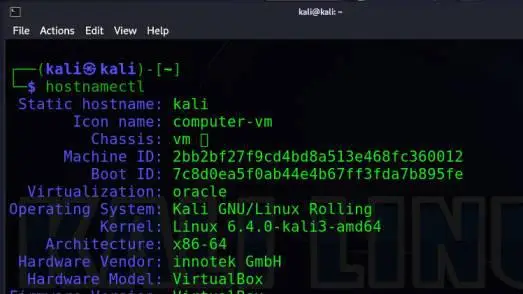
ターミナルを開いて hostnamectl コマンドを実行する
ステップ2 : その後 新しいディレクトリを作成する前に、 障害者 コマンドを使用して、ファイルシステム内のどこにいるかを確認します。
pwd>
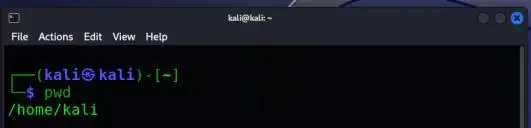
pwdコマンドの実行
ブロックされた連絡先
ステップ 3: Linux システム上のディレクトリを削除する前に、以下のコマンドを使用してタスクを実行するための新しいディレクトリを作成する必要があります。そのオプションと利用可能なパラメータを確認してください。
mkdir --help>
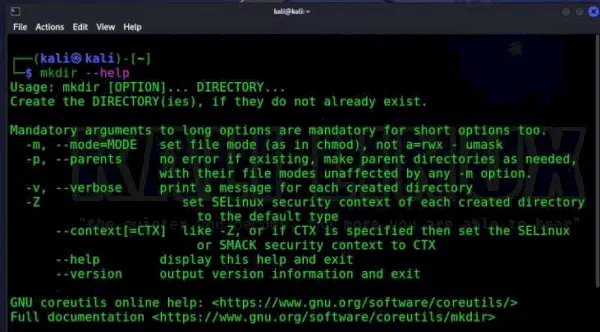
mkdir コマンドのヘルプ セクションの表示
ステップ 4: ここで、上記のコマンドを使用して、1 つのディレクトリ名を「 techcodeview.com ' 次に、それを削除する方法を見てみましょう。
mkdir techcodeview.com>

techcodeview.com という名前の新しいディレクトリの作成
ステップ5: ディレクトリかどうかを確認するには techcodeview.com システム上で作成されたかどうかに関係なく、 ls コマンドを実行して確認してください。
ls>

/home/kali のファイルとディレクトリの一覧表示
techcodeview.com ディレクトリに移動し、その内容を表示します。
cd techcodeview.com ls>
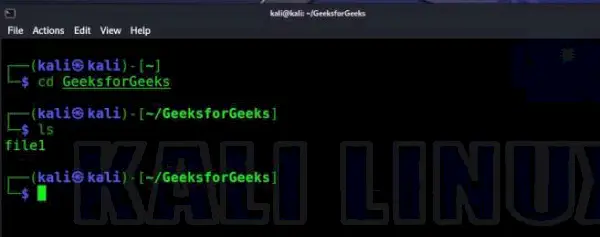
techcodeview.com ディレクトリへの移動
ステップ6: ディレクトリの削除 ディレクトリとその内容を削除するには、rmdir コマンドを使用します。
rmdir techcodeview.com>
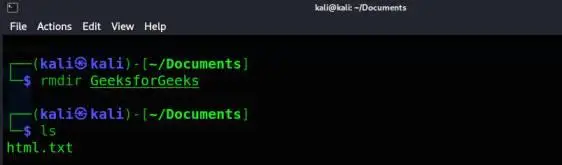
techcodeview.com ディレクトリの削除
カリLinuxターミナル
方法 2: rm を使用する ディレクトリを削除するコマンド
の rm Linux のコマンドは、ファイルとディレクトリを削除するための強力なツールです。ディレクトリを削除する場合、 -r (再帰的) オプションが重要です。これにより、ディレクトリとその内容が確実に削除されます。
int を文字列に変換する
構文:
rm [options] [file or directory name]>
違うのは rm> コマンド オプションには次のものが含まれます。
- –
f>: すべてのファイルまたはディレクトリを強制的に削除します。 -
-i>: 削除する前に確認を求めます。 -
-I>: 3 つ以上のファイルを削除する前、または再帰的に削除する場合に、プロンプトが 1 回表示されます。 -
-r>: ディレクトリとそのコンテンツを再帰的に削除します。 -
-d>: 空のディレクトリを削除します。 -
-v>: 詳細な出力を提供します。 -
--help>:ヘルプテキストを表示します。 -
--version>:コマンドのバージョンを表示します。
ステップ1: まず、Linux システムを開き、ターミナルを開きます。以下の画像に示すように、このようなインターフェイスが表示されます。
ステップ2: 親ディレクトリへの移動 cd コマンドを使用して、ターゲット ディレクトリを含む親ディレクトリに移動します。
cd /home/kali/Documents/>
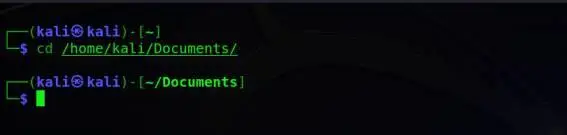
親ディレクトリへの移動
ステップ 3: ディレクトリの削除 ディレクトリとその内容を削除するには、 -r (再帰) オプションを指定して rm コマンドを使用します。
rm -r techcodeview.com>
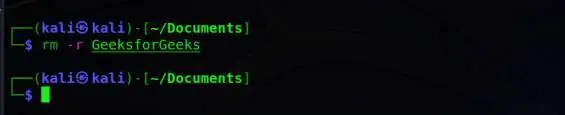
techcodeview.com ディレクトリを再帰的に削除する
挿入ソートJava
ステップ 4: 削除の確認 各削除を確認したい場合は、-i オプションを追加して確認を求めるプロンプトを表示できます。
rm -ri directory_name>
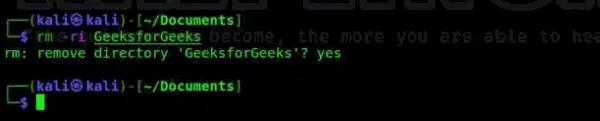
ディレクトリの削除の確認
したがって、rmdir コマンドを使用すると、システムのディレクトリを削除できます。画像からわかるように、最初にディレクトリを作成したとき、それはシステム内にありました。ただし、削除後はファイル ディレクトリには表示されず、ファイルは正常に削除されました。
結論
結論として、Linux でのディレクトリの削除は、 rmdir ディレクトリが空かファイルが含まれているかに応じて、 rm コマンドを使用します。 Linux ユーザーは、これらのコマンドを使用して不要なディレクトリを削除し、ディレクトリ構造を合理化することで、ファイル システムを効率的に管理できます。 rm コマンドを使用するときは注意し、偶発的なデータ損失を防ぐために正しいディレクトリが指定されていることを確認することが重要です。ディレクトリを定期的にクリーンアップすると、システム構成が強化され、Linux システム上のストレージ領域が最適化されます。
Linux でディレクトリを削除する方法 – FAQ
コマンドラインを使用して Linux でディレクトリを削除するにはどうすればよいですか?
Linux でディレクトリを削除するには、 rmdir またはrmコマンド。の rmdir コマンドは空のディレクトリを削除するために特別に設計されていますが、rm コマンドはより汎用性があり、ディレクトリとその内容を削除できます。
誤って削除しないように確認プロンプトを表示してディレクトリを削除できますか?
はい、 -i オプションを rm コマンドに追加して、各ファイルとディレクトリを削除する前に確認を求めることができます。これは、誤って削除することを防ぐのに役立ちます。
確認プロンプトを表示せずにディレクトリを強制的に削除するにはどうすればよいですか?
確認プロンプトを表示せずにディレクトリとその内容を強制的に削除するには、rm コマンドで -f オプションを使用します。
